
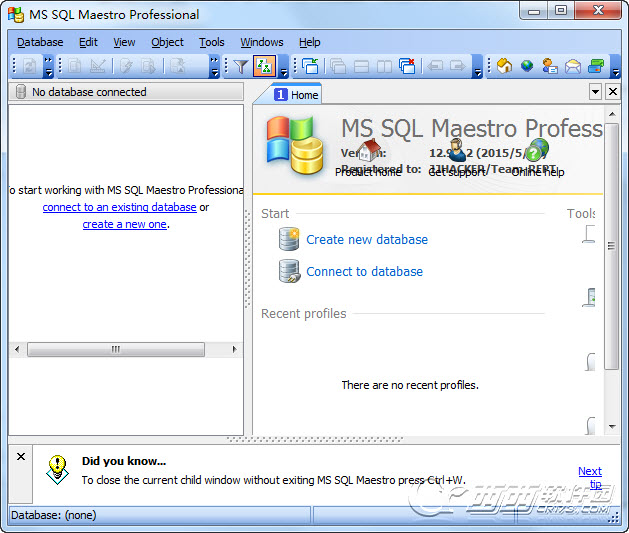
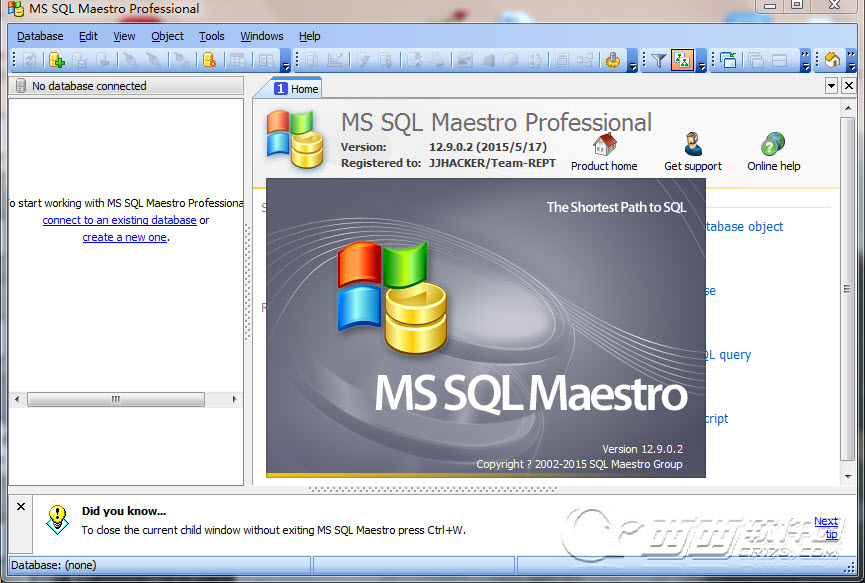

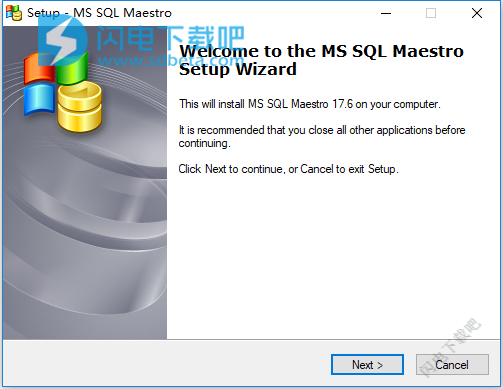
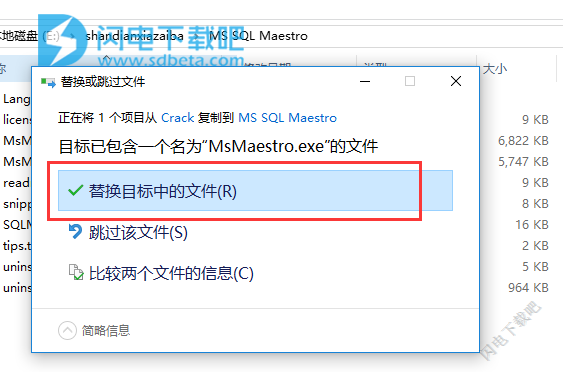
|
Value |
SQL Server client |
Introduced with |
|
SQLOLEDB |
Microsoft OLE DB Provider for SQL Server (default value) |
Comes with Windows |
|
SQLNCLI |
SQL Server 2005 |
|
|
SQLNCLI10 |
SQL Server 2008 [R2] |
|
|
SQLNCLI11 |
SQL Server 2012 Native Client (recommended) |
SQL Server 2012 |
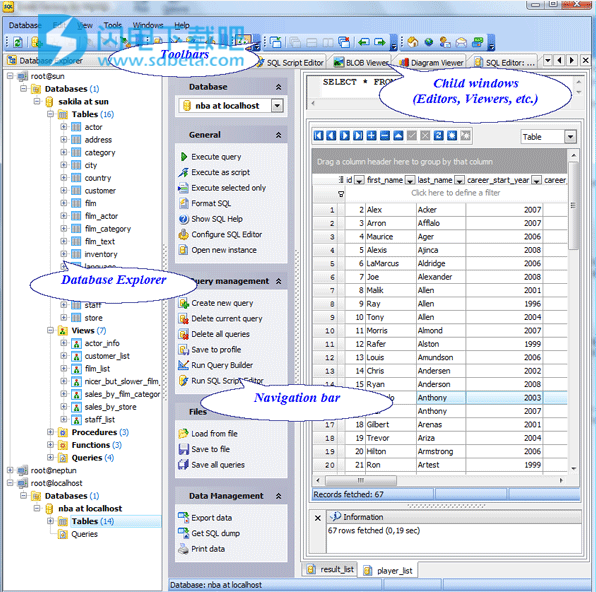
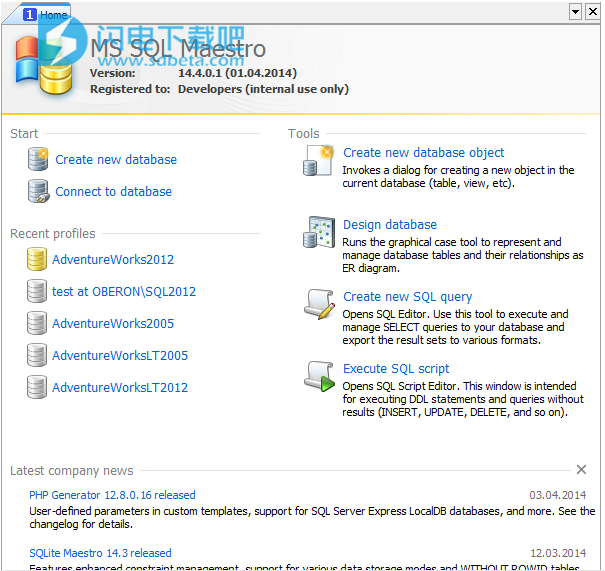
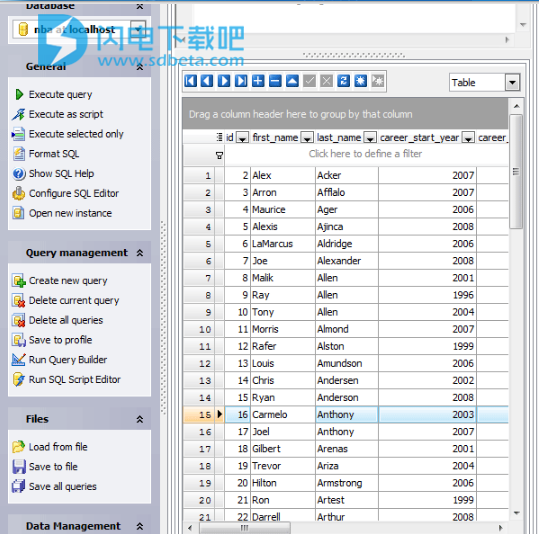
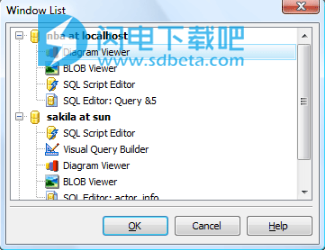
|
Window list |
Alt+0 |
|
Previous Window |
F6 |
|
Next Window |
Ctrl+F6 |
|
Show Database Explorer |
F11 |
|
Refresh |
F5 |
|
Exit |
Alt+F4 |
|
MS SQL Maestro help |
F1 |
|
Clipboard |
|
|
Cut |
Ctrl+X |
|
Copy |
Ctrl+C |
|
Paste |
Ctrl+V |
|
Select all |
Ctrl+A |
|
Find |
Ctrl+F |
|
Replace |
Ctrl+H |
|
Search again |
F3 |
|
Undo |
Ctrl+Z |
|
Redo |
Shift+Ctrl+Z |
|
|
|
|
Open SQL Editor |
Ctrl+E |
|
Open SQL Script Editor |
Ctrl+R |
|
Open Visual Query Builder |
Ctrl+Q |
|
Execute query |
(F9) or (F8) |
|
Execute query as script |
(Shift+F9) or (Shift+F8) |
|
Execute selected only |
(Alt+F9) or (Alt +F8) |
|
Go to line |
Ctrl+G |
|
Format selected SQL |
Ctrl+Alt+F |
|
Create new query |
Ctrl+N |
|
Delete current query |
Ctrl+Alt+D |
|
Load script from file |
Ctrl+O |
|
|
|
|
Create a new database profile |
Shift+Ctrl+P |
|
Edit an existing database profile |
Shift+Ctrl+E |
|
Rename a database profile (object) |
F2 |
|
Remove database profile |
Shift+Ctrl+R |
|
Connect to the database |
Shift+Ctrl+C |
|
Disconnect from the database |
Shift+Ctrl+D |
|
Create a database object |
Shift+Ctrl+N |
|
Object Browser |
Shift+Ctrl+O |
|
Open BLOB Viewer |
Ctrl+B |